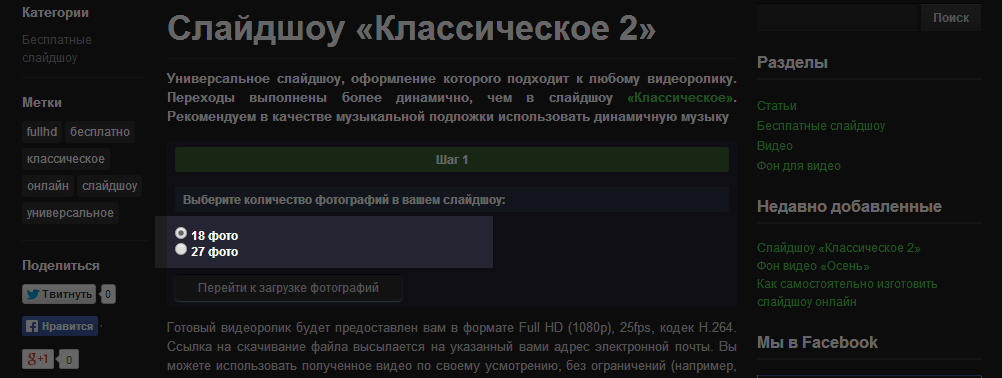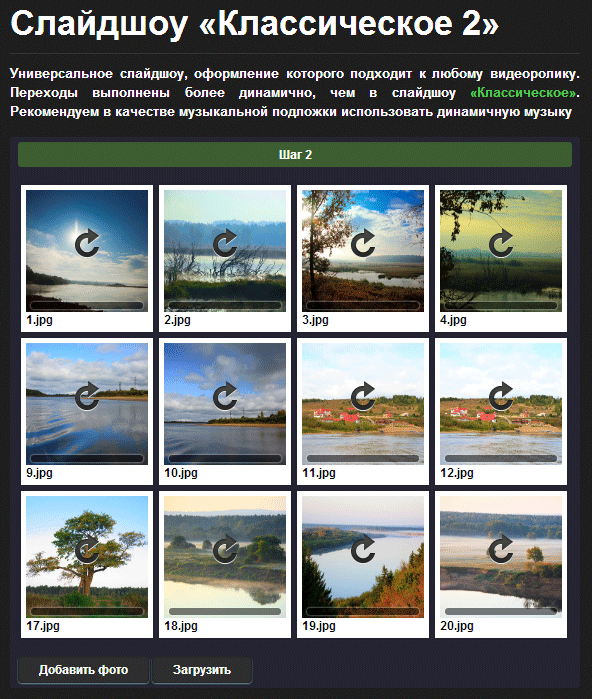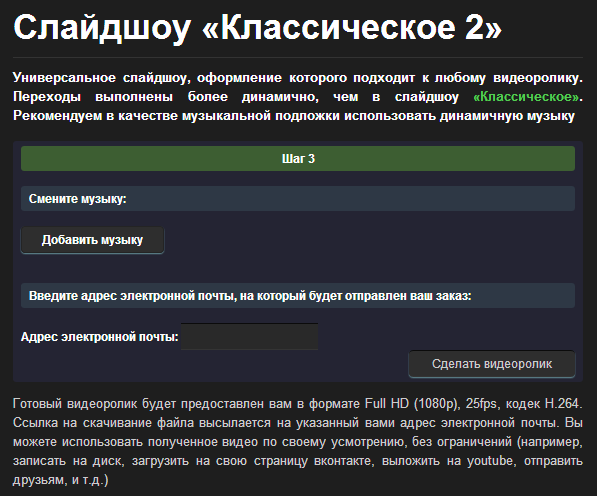Эта краткая инструкция поможет вам самостоятельно, без регистрации и без скачивания каких-либо программ оформить свои фотографии в виде FullHD видео-слайдшоу (в том числе бесплатно). Другими словами, изготовить видео из фотографий. Сделав слайд-шоу из фото онлайн, получившийся файл вы сможете использовать где угодно, без ограничений — поделиться с друзьями и родственниками, выложить его на youtube, вконтакте, в facebook, или записать на диск или флэш-карту для просмотра на домашнем телевизоре, или компьютере.
Если вы сомневаетесь, что формат готового видео вам подходит, то вы можете скачать версию для предпросмотра, и соответствующий ей чистовик одного из наших примеров. С их помощью вы сможете оценить качество готового видео, еще до того, как сделаете заказ.
Слайдшоу из фото онлайн
Когда вы выбрали понравившийся вам тип слайдшоу, перейдите на его страницу, кликнув по названию. Рассмотрим, для примера, слайдшоу с названием «Классическое 2». Простое слайдшоу с оригинальным оформлением, его можно использовать практически в любой тематике. Итак, перейдя на страницу данного слайдшоу, вы увидите предложение выбрать варианты исполнения по количеству фотографий:Итак, первое, что необходимо сделать: выбрать подходящий вам шаблон видеоролика (слайдшоу) из списка на сайте. Сделать это можно несколькими способами. Можно выбрать категорию, и просматривать ролики, относящиеся только к ней. Можно воспользоваться поиском по сайту, если вас интересуют конкретные элементы оформления, или темы («осень», «зима»,»выпускной», «рисунок», или какие-то другие ключевые слова).
Выбрав количество фотографий, доступное для данного слайдшоу, перейдем к загрузчику фотографий.
Для выбора фотографий на своем компьютере нажмите кнопку «Добавить фото». В появившемся диалоговом окне выберите фотографии, которые вы хотели бы использовать в слайдшоу. Вы можете добавить несколько фотографий, а можете сделать последовательно, нажав кнопку «Добавить фото» повторно. Стоит учесть, что порядок расположения в слайдшоу будет именно таким, в каком вы добавите эти фотографии в очередь загрузчика. Очередь загрузчика фотографий выглядит следующим образом:
Обратите внимание, что если вы выберете недостаточное количество фотографий (в нашем примере выбраны 7 фотографий вместо необходимых 8), то вы не сможете перейти к следующему этапу оформления. После того, как фотографии добавлены в очередь загрузчика, при необходимости, этот список можно отредактировать: удалить из него лишние фотографии (нажав крестик в правом верхнем углу миниатюры каждого из изображений), или повернуть по часовой стрелке, нажав стрелочку в центре миниатюры. После того как редактирование закончено, или если оно и не требовалось, можно загрузить фотографии, нажав кнопку «Загрузить». Фотографии будут загружены, и вы перейдете к заключительному шагу.
Когда загружено необходимое количество фотографий, вам будет предложено загрузитьс свою собственную фоновую музыку для слайдшоу, и указать адрес своей электронной почты для того, чтобы на него была выслана ссылка на видеофайл с вашим слайдшоу. Если вы оставите поле “Музыка” пустым, не загрузив туда свой mp3-файл, то видеоролик будет изготовлен с той музыкой, которая звучит в его демо-версии.
Напоминаем, что мы не храним адреса электронной почты, не распространяем их, не рассылаем на указанные адреса новости или коммерческие предложения. Ссылка на готовый видеофайл является зашифрованной, и предоставляется только заказчику. Исходные фотографии и готовое слайд шоу полностью удаляются с нашего сервера через непродолжительное время, определенное правилами хранения и выдачи готовых заказов.
Надеемся, нам удалось помочь вам создать красивое видео из фотографий, которое будет долго радовать вас и ваших знакомых.